Como jogar Pokémon no PC da geração 1 a 7?
Por que você iria querer comprar um console de jogos da Nintendo para jogar Pokémon quando você pode jogar o jogo cheio de diversão no seu computador? Aqui está a promessa: Você aprenderá como instalá-lo em seu computador depois de ler este tutorial. Você vê, Pokémon são criaturas de várias formas e tamanhos. Com mais de 700, Pokémon é um nome curto para monstros de bolso. Ele vem como cartões comerciais, videogames, programas de TV, etc. No entanto, a versão que você pode desfrutar no seu PC é o jogo.

Se você é um jogador como a maioria dos millennials por aí, você deve ler este guia para aprender a jogar pokemon no computador. Talvez você tenha visitado um amigo que tem um console da Nintendo e se apaixonou pelo jogo. Agora, você está economizando para obter seu console de jogos no futuro. Adivinhe: você não precisa fazer isso. Tudo o que você precisa fazer é seguir os passos abaixo para baixar o jogo no seu PC e começar a se divertir. Vamos começar!
Parte 1. Existe um jogo Pokémon para PC?
Claro, existe! Você aprenderá como instalar muitas versões em um flash. Para jogar o jogo, você precisa primeiro ter uma boa compreensão do DS e do Gameboy. Além disso, existem duas maneiras de fazer isso: Você pode usar o software emulador para imitar o sistema operacional do jogo ou usar o emulador. Em geral, você deve seguir estas etapas:
Passo 1: Baixe o Emulador: Você pode usar o VBA-M porque os usuários sempre o atualizam e é um código-fonte aberto. O próximo passo é extrair o arquivo .Zip. Certifique-se de fazer isso em um local que você possa lembrar facilmente. Mais tarde, você deve executar o Visualboyadvance-m.exe. Neste ponto, o emulador está pronto para jogar o jogo.
Etapa 2: Conecte-se à Internet: Por que você está online? A razão é que você precisa obter a ROM certa online. Por favor, não confunda: uma ROM descreve a versão virtual do jogo que você deve carregar no emulador.
Passo 3: Faça uma escolha: Você tem que fazer uma escolha de uma longa lista de jogos.
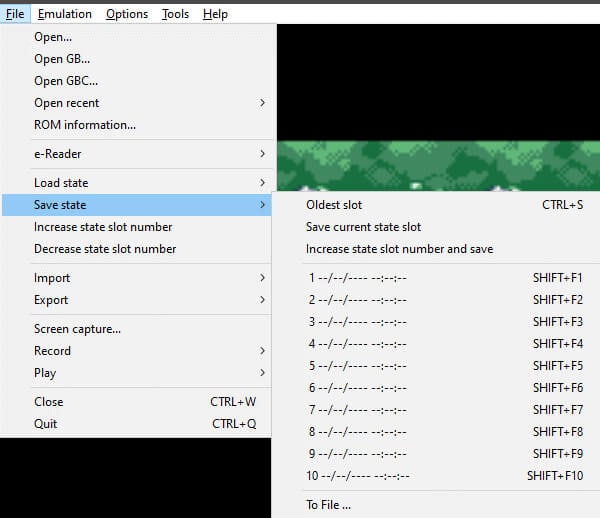
Uma vez decidido, você deve salvá-lo. Neste ponto, há um download automático da ROM para o seu arquivo .Zip. Você não precisa salvá-lo, no entanto. Volte para o Visualboyadvance-m.exe e clique em Arquivo > Abrir. Para salvá-lo, você deve clicar em Arquivo > Salvar estado. No entanto, você precisará carregá-lo dos arquivos Arquivo > Carregar Estado posteriormente.
Parte 2. Jogue Pokémon no PC usando a ferramenta profissional
O sistema operacional Android possui uma vasta coleção de jogos quando comparado ao Windows. E daí se eu disser que você pode jogar jogos para celular como Pokemon no PC com todos os botões necessários para o bom funcionamento. Graças a Wondershare MirrorGo! Isso mudou minha experiência de jogo e, sem dúvida, mudará a sua também. É uma ferramenta incrível com um recurso de teclado para jogos, que mapeia as teclas e usa essas teclas de jogo para garantir que os jogos Android possam ser jogados com proficiência no computador.

Ao baixar MirrorGo você:
- Não precisa mais baixar os jogos no seu PC
- Pode jogar no PC sem comprar um emulador
- Pode mapear as teclas do teclado para qualquer aplicativo na tela de um telefone.

Wondershare MirrorGo
Grave o seu dispositivo Android no seu computador!
- Registro na tela grande do PC com MirrorGo.
- Tire screenshots e salve-os no PC.
- Ver vários notificações simultaneamente sem pegar o telefone.
- Utilize android aplicativos no seu PC para uma experiência em tela cheia.
O processo é muito simples:
Etapa 1: Vincule seu telefone ao laptop:
Tudo o que você precisa fazer é conectar seu telefone ao seu laptop usando um cabo USB autêntico e ativar o recurso de Depuração USB em seu smartphone.
Etapa 2: Instale e execute o jogo em seu smartphone:
Baixe e abra o jogo no seu dispositivo Android. E pronto, a tela do seu telefone Android será compartilhada no seu PC em poucos segundos.
Etapa 3: edite as chaves de jogo de acordo com suas preferências:
Normalmente, o teclado para jogos é composto por 5 tipos de botões:

 Joystick para mover para cima, para baixo, para a direita e para a esquerda.
Joystick para mover para cima, para baixo, para a direita e para a esquerda. Vista para olhar ao redor.
Vista para olhar ao redor. Fogo para atirar.
Fogo para atirar. Telescópio para ter um close-up do alvo que você está prestes a atirar pelo seu rifle.
Telescópio para ter um close-up do alvo que você está prestes a atirar pelo seu rifle. Chave personalizada para adicionar uma chave adicional de sua escolha.
Chave personalizada para adicionar uma chave adicional de sua escolha.
No entanto, se você deseja editar ou adicionar chaves para jogar.
Por exemplo, se você deseja alterar a tecla ‘Joystick’ padrão no telefone;
- Abra o teclado para jogos móveis,
- Em seguida, clique com o botão esquerdo do mouse no joystick que aparece na tela e aguarde um pouco
- Depois disso, altere o caractere no teclado como desejar.
- Por fim, toque em ‘Salvar’ para concluir o processo.

Parte 3. Visual Boy Advance (Gen 1 – 3)
Se você deseja começar a jogar Visual Boy Advance em seu computador, este guia é para você. Como você já sabe, é o emulador de Game Boy Advance mais popular. Certifique-se de baixá-lo em seus Documentos, Downloads ou em uma pasta recém-criada.
Etapa 1: configurar o teclado: Você tem que configurar o jogo no seu gamepad ou teclado seguindo o simples comando: Clique em Options > Input > Set > Config 1, conforme mostrado na imagem abaixo.
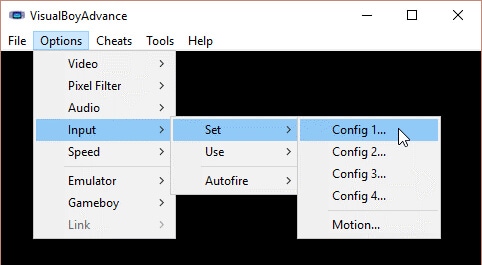
Ele o levará a uma etapa de configuração. Faça bem em reconfigurar o botão e clique em OK depois.
Passo 2: Carregando o jogo: Por mais que você possa colocar o jogo em qualquer lugar, sua melhor aposta é colocá-lo na mesma pasta do Visual Boy Advance. Para fazer isso, você precisa abrir GBA> Open GBC> Open GB. Agora, você notará que o “Select ROM” aparece de uma só vez.
Passo 3: Ajuste o jogo: Você pode usar os filtros, correção de cor GBA e os estados de salvamento para melhorar o jogo para atender às suas necessidades de jogo. Bem, não termina aí. Você também pode usar a opção Fast Forward para torná-lo mais rápido e enganar o jogo usando seu Gameshark ou Codebreaker favorito. É com você!
Parte 4. DeSmuMe (Gen 4-5)
Muitas pessoas encontram o desafio comum da incapacidade de jogar DeSmuMe em seus computadores. Então, o verdadeiro desafio começa quando eles querem carregar o emulador. Você se enquadra nessa categoria? Se sim, você não precisa se preocupar, pois este tutorial é o seu cavaleiro de armadura brilhante! Independentemente de você ter a versão de 32 bits ou de 64 bits, siga as etapas:
Passo 1: Extraia o DeSmuMe do arquivo: Vá em frente e extraia-o do arquivo .zip. Uma vez feito, certifique-se de salvá-lo em Downloads, Documento ou qualquer outra pasta recém-criada. Salvá-lo em outro lugar provavelmente o tornará um arquivo somente leitura. Você não quer isso!
Passo 2: Configure o gamepad: O arquivo é atualmente compatível com a Nintendo. Portanto, você precisa reconfigurá-lo clicando nele. Vá e clique em Config > Control Config. Você notará um destaque verde (como mostrado no diagrama abaixo). Depois, você deve pressionar o botão do gamepad. Simplificando, a versão não oferece configuração automática, o que significa que você precisa fazer isso manualmente.
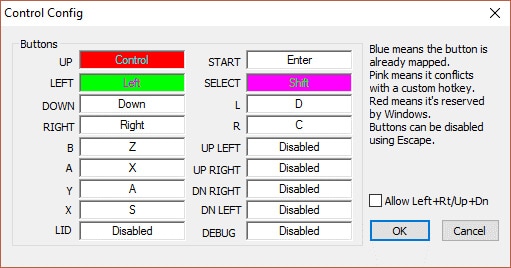
– Carregue o jogo: Você achou esses passos bem simples, certo? Excelente. Você está a um passo de desfrutar do seu jogo. Não pule a arma ainda, pois você notará que, por padrão, ele vem como um arquivo conhecido como Roms. Você pode carregá-lo em ZIP, 7Z, RAR ou GZ. Sim, você dá os tiros. Para carregá-lo, clique em Arquivo > Abrir ROM ou pressione Ctrl+0. Depois, uma janela Abrir será exibida, clique em jogar e você poderá desfrutar do seu jogo.
Parte 5. Citra (Novos Jogos)
Você é fã de Citra? Se sim, você aprenderá como começar a usá-lo nestas instruções claras.
Passo 1: Baixe o emulador 3DS: Baixe o emulador 3ds e escolha o sistema operacional de sua preferência. Depois, você terá que abrir o arquivo zip. Além disso, abra o aplicativo CitraSetup clicando no arquivo .exe.
Etapa 2: Extraia o conteúdo do arquivo: Extraia a pasta em seu computador. Seguindo em frente, abra os arquivos DLL e abra os arquivos zip também. Vá para a pasta Citra e adicione os arquivos .dll a ela. Novamente, abra a pasta Citra e depois o arquivo Citra-qt.
Etapa 3: ajuste as configurações: Configure os controles, mantenha sua privacidade online usando uma VPN (uma rede privada virtual), etc. Você já deve ter descoberto que as instruções são bem diretas.
Conclusão
Concluindo, você viu que jogar jogos de pokemon no PC envolve um passo fácil. No entanto, você precisa baixá-lo primeiro para começar. Com todas as etapas descritas neste tutorial, você não precisaria de ninguém para ajudá-lo porque elas são muito claras. Agora, você não tem mais momentos de tédio porque sempre pode se divertir jogando no seu computador. Mais importante, você não precisa mais comprar um console de jogos da Nintendo antes de desfrutar de alguns Pokémon no conforto de sua casa. Porque esperar? Tente agora!
Artigos Mais Recentes
